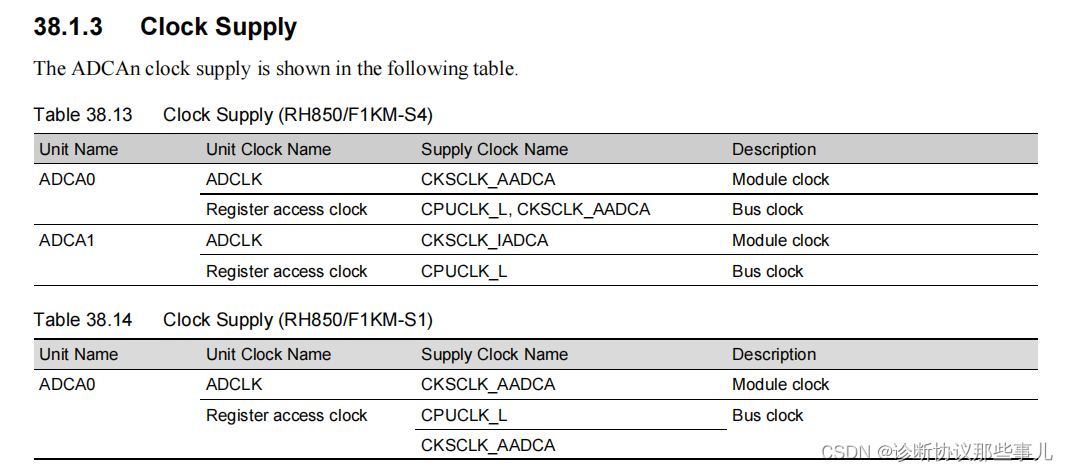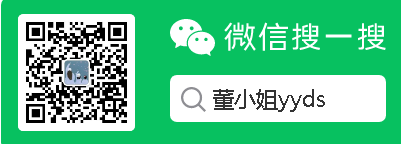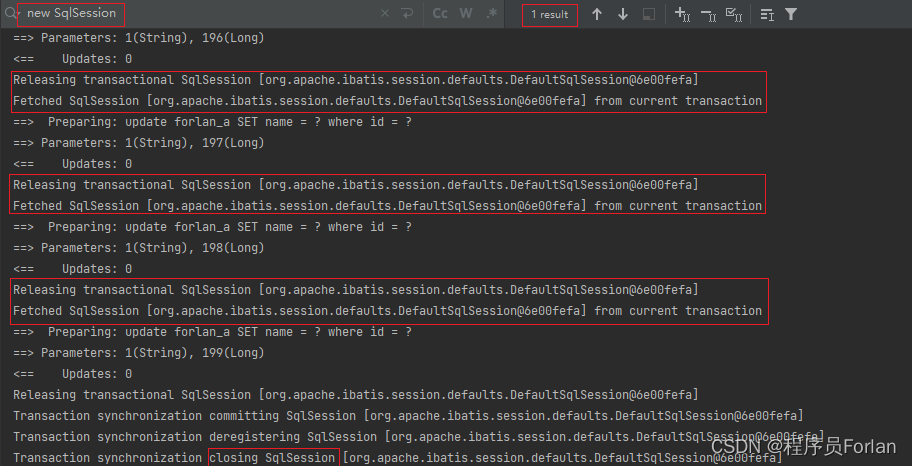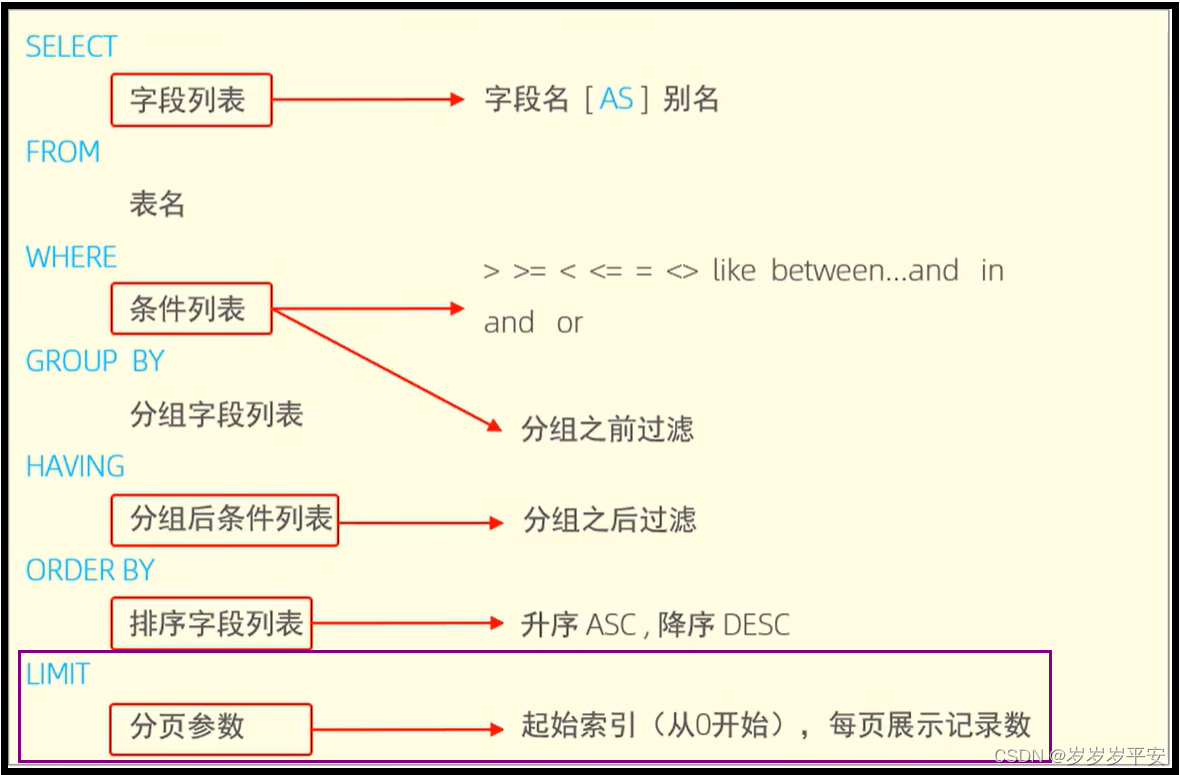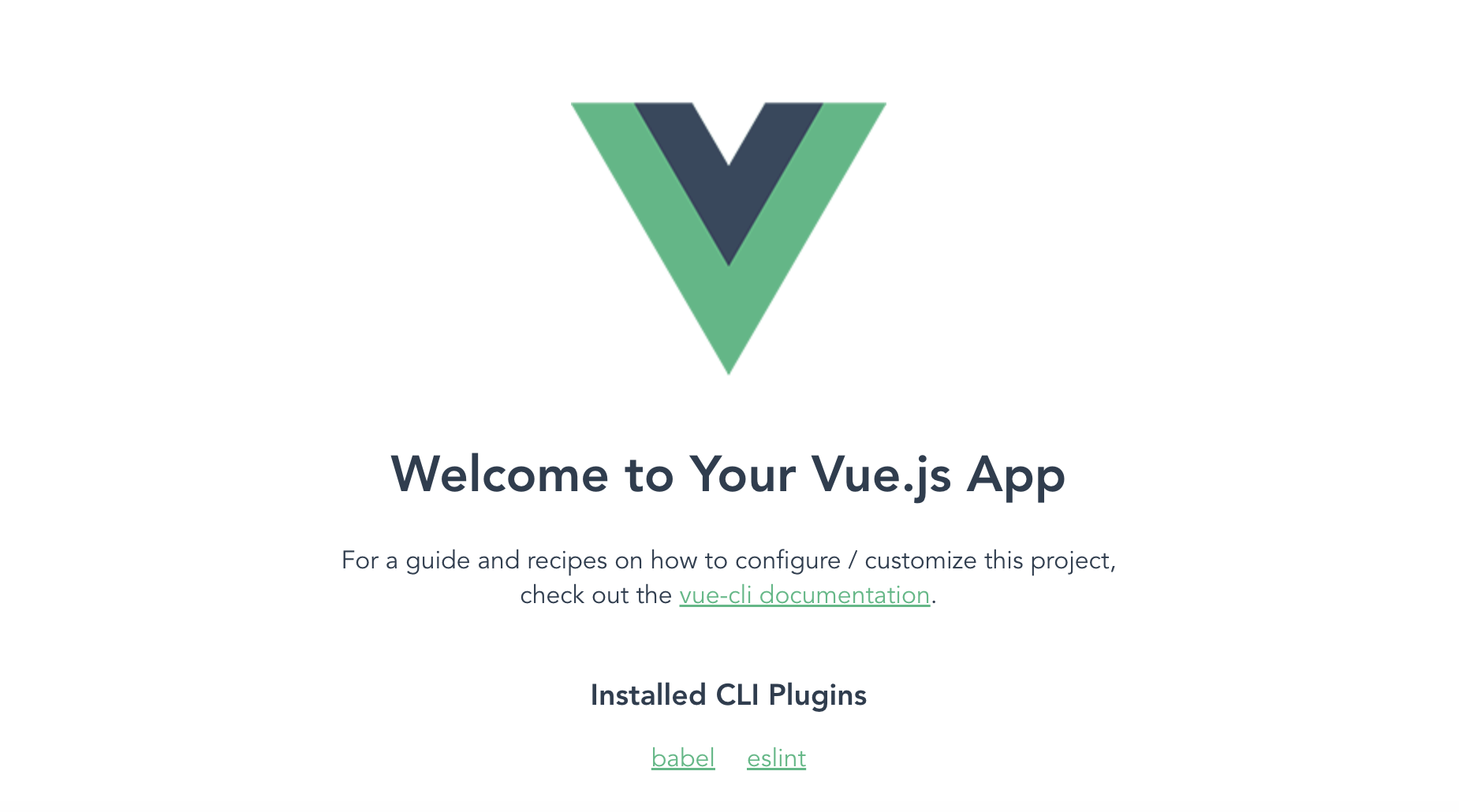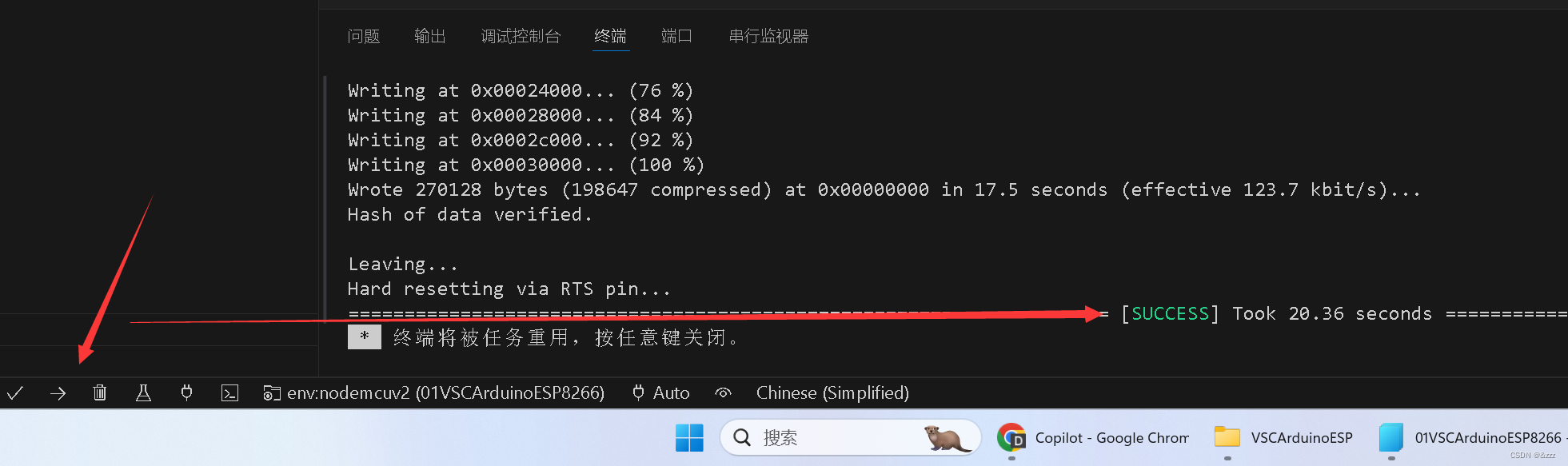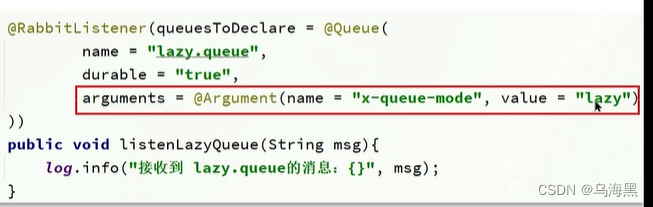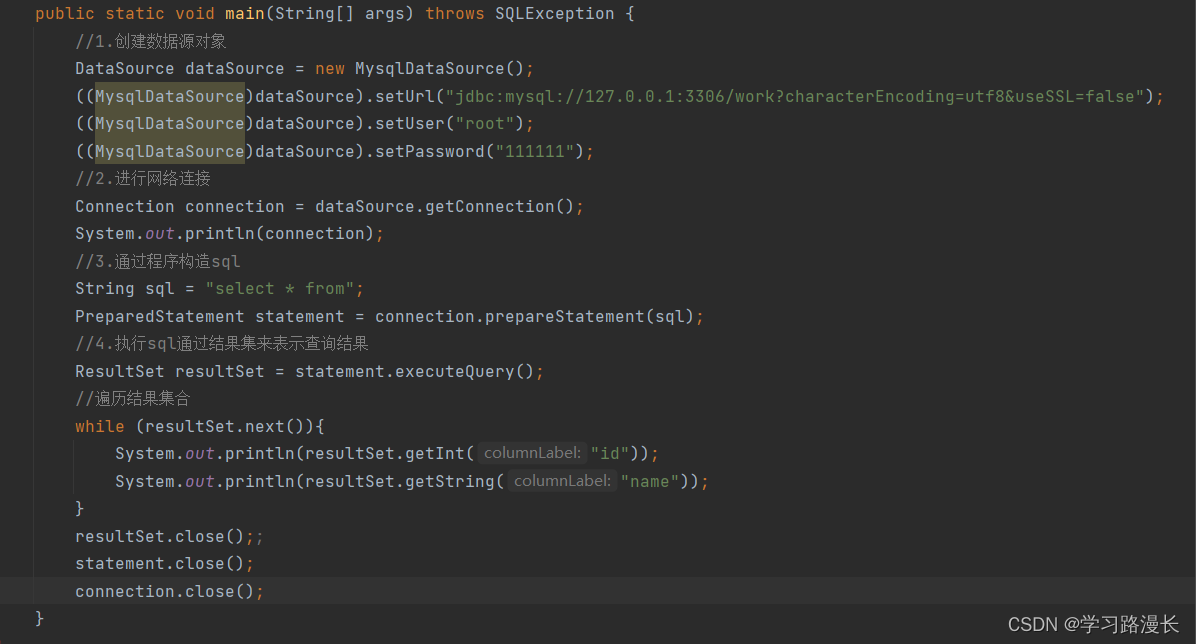🧙♂️ 诸位好,吾乃斜杠君,编程界之翘楚,代码之大师。算法如流水,逻辑如棋局。
📜 本教程是《AI应用开发系列教程之扣子(Coze)实战教程》,完全免费学习。
⭐ 关注斜杠君,可获取完整版教程。
第三章:3.3 插件的创建
有些情况下,扣子集成的插件并不能满足我们的需求,那么我们就可以通过创建自定义插件来的方式,集成自己的API到插件中来使用。
3.3.1 初始化插件
点击左侧的 个人空间,然后在上面选择 插件 标签,点击 创建插件 开始创建。

为了测试方便,我们使用一个线上公开的测试接口。这个接口可以返回文章和文章列表作为演示数据。
接口地址: https://jsonplaceholder.typicode.com/
在弹出的页面中,我们为插件填写基本信息。

插件工具创建方式这里,我们先选择基于已有服务创建,在CozeIDE中创建的方式我们之后再讲解。
插件URL 这里重点注意一下,这里需要填写接口的根域名。

接下来解释一下授权方式这个选项。

授权方式有三种:不需要授权、Service 和 Oauth。
不需要授权:就是无认何认证环节,请求接口,接口返回值。
Service:服务认证,该认证方式是指 API 通过密钥或令牌校验合法性。就是你要向接口传递令牌信息,后端验证成功才能给你返回值。
OAuth: OAuth 是一种常用于用户代理身份验证的标准,它允许第三方应用程序在不共享用户密码的情况下访问用户下的特定资源。
说明
如果有想了解OAuth机制的,推荐看阮一峰老师的讲解,通俗易懂。< br/>https://www.ruanyifeng.com/blog/2014/05/oauth_2_0.html
这里我们使用 不需要授权 做演示。
填写好信息以后,点 确定 按钮,就完成了插件的设置。

接下要开始在插件中加入工具了。

3.3.2 填写基本信息

3.3.3 配置输入参数
点击 新增参数 按钮为接口增加一个参数。因为我们使用的接口地址是:https://jsonplaceholder.typicode.com/posts?id=2
所以参数名称那里我们填写的是id。

传入方法这里说一下,一共有四种:
Body:就是参数放在请求体中的请求。
Path:就是参数作为URL中的一部分。例如下面这个URL,todos参数就是path中的一部分。https://jsonplaceholder.typicode.com/posts/2
Query:参数作为URL中的参数,例如下面这个URL。https://jsonplaceholder.typicode.com/posts?id=2
Header:就是在请求头中传递。
点击 保存并继续 按钮,进入下一步。

3.3.4 配置输出参数
点击 自动解析 按钮

我们访问这个接口,可以看到,会返回以下参数。
https://jsonplaceholder.typicode.com/posts?id=2
[ { "userId": 1, "id": 2, "title": "qui est esse", "body": "est rerum tempore vitae\nsequi sint nihil reprehenderit dolor beatae ea dolores neque\nfugiat blanditiis voluptate porro vel nihil molestiae ut reiciendis\nqui aperiam non debitis possimus qui neque nisi nulla" }]那么这里我们把id的值设置为2,点击 自动解析 按钮。看自动解析的结果和上面的结构是否一样。

可以看到解析出来的字段和上面代码块中的字段完全一致,说明解析没问题。

继续下一步,点击 保存并继续 按钮。
3.3.5 调试与校验
把id值设置为2,点击 运行 按钮,查看 Response 结果。

可以看到和上面代码块中的值一致,说明返回结果没问题。
点击 完成 按钮,此时插件就创建完成了。

从上图可以看到,服务状态是 线下,这时插件虽然已经创建好了,但还是不能被Bot调用的。
我们需要对插件进行发布以后才能被Bot使用。在之后的章节我们会讲到。
好了,关于 扣子插件的创建 就为大家分享到这里。本教程是《AI应用开发系列教程之扣子(Coze)实战教程》的内容,完全免费学习。
🧙♂️ 诸位好,我是斜杠君。全栈技术,AI工作流技术研究者。本教程是《AI应用开发系列教程之扣子(Coze)实战教程》,完全免费学习。请关注我,可获取完整版教程。:)
关注公众号获取完整版教程
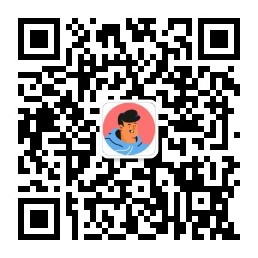
👑 阁下若觉此文有益,恳请👍🏻-点赞 ⭐ - 收藏 👀 - 关注,以资鼓励。倘若有疑问或建言,亦请在评论区💬评论 赐教,吾将感激不尽。